De datum bekijken en invoegen waarop een document voor het laatst is gewijzigd in een Word-document
Elk document dat u in Word maakt, bevat informatie over het document of Eigenschappen(Properties) , zoals de datum waarop het bestand is gemaakt, de auteur van het document en het aantal pagina's en woorden in het document.
Wanneer u het document opslaat, zijn sommige van deze eigenschappen updates, zoals de datum waarop het document voor het laatst is opgeslagen of gewijzigd. U kunt deze datum in uw document invoegen en deze automatisch laten bijwerken. Eerst(First) laten we u zien hoe u de documenteigenschappen voor Word 2010 tot 2016, Word 2007 en Word 2003 - documenten kunt bekijken. Vervolgens laten we u zien hoe u de laatste wijzigingsdatum in uw documenten voor Word kunt invoegen .
Documenteigenschappen in Word bekijken
Om eigenschappen voor een geopend document in Word te bekijken , klikt u op het tabblad Bestand en vervolgens op (File)Info .

Aan de rechterkant van het venster worden de documenteigenschappen weergegeven, inclusief de laatste wijzigingsdatum(Last Modified ) , de datum waarop het document is gemaakt(Created) , de auteur(Author) en het aantal woorden(Words) in het document.
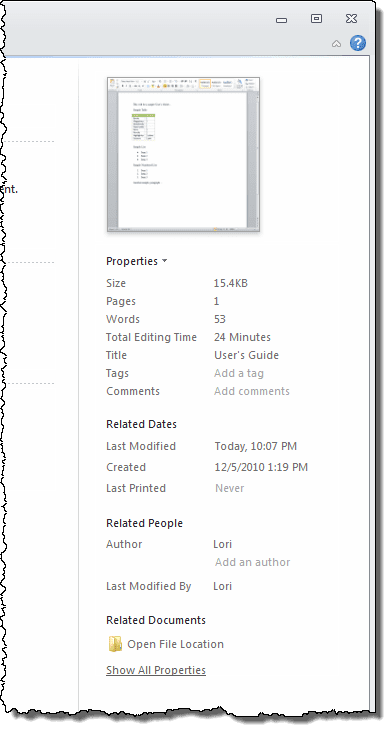
U kunt de documenteigenschappen ook weergeven in een paneel bovenaan uw document. Om dit te doen, klikt u op de knop Eigenschappen(Properties) en selecteert u Documentvenster weergeven(Show Document Panel) in het vervolgkeuzemenu. In nieuwere versies van Word is het documentpaneel verwijderd, zodat u alleen geavanceerde eigenschappen kunt bekijken.

Het paneel Documenteigenschappen wordt weergegeven. (Document Properties)Vanuit dit paneel hebt u ook toegang tot een dialoogvenster met alle eigenschappen die voor het document zijn opgeslagen. Klik hiervoor op de knop Documenteigenschappen(Document Properties ) in de linkerbovenhoek van het paneel en selecteer Geavanceerde eigenschappen(Advanced Properties) in het vervolgkeuzemenu.
OPMERKING:(NOTE:) U kunt ook Geavanceerde eigenschappen(Advanced Properties) selecteren in het vervolgkeuzemenu op de knop Eigenschappen(Properties) op het hierboven genoemde tabblad Bestand .(File)
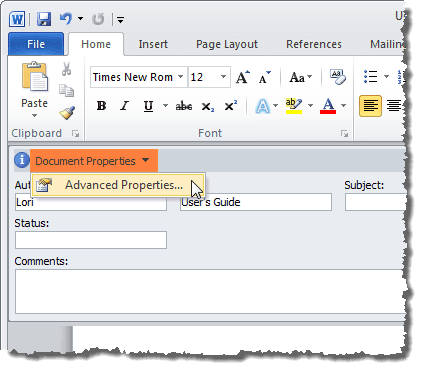
Het dialoogvenster Eigenschappen wordt weergegeven. (Properties)U kunt verschillende tabbladen bekijken met verschillende informatie over het document, waaronder de datums Aangemaakt(Created) , Gewijzigd(Modified) , Toegang(Accessed) en Afgedrukt (indien van toepassing), en de (Printed)Statistieken(Statistics) over het document, zoals het aantal woorden en tekens in het document. Klik op (Click) OK of Annuleren(Cancel) om het dialoogvenster te sluiten.
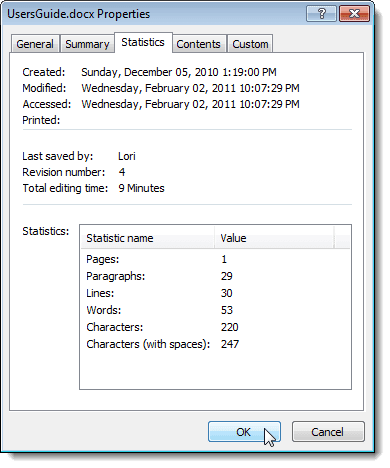
U kunt ook enkele eigenschappen wijzigen op het tabblad Samenvatting . (Summary)Wanneer u klaar bent met het bekijken van de documenteigenschappen, klikt u op OK als u wijzigingen hebt aangebracht die u wilt opslaan, of klikt u op Annuleren(Cancel) om het dialoogvenster Eigenschappen te sluiten zonder de wijzigingen op te slaan.(Properties)

Documenteigenschappen bekijken (View Document) in(Properties) Word 2007(Word 2007)
Om eigenschappen voor een geopend document in Word 2007 te bekijken , klikt u op de Office- knop.

Selecteer Prepare | Properties uit het Office- menu.
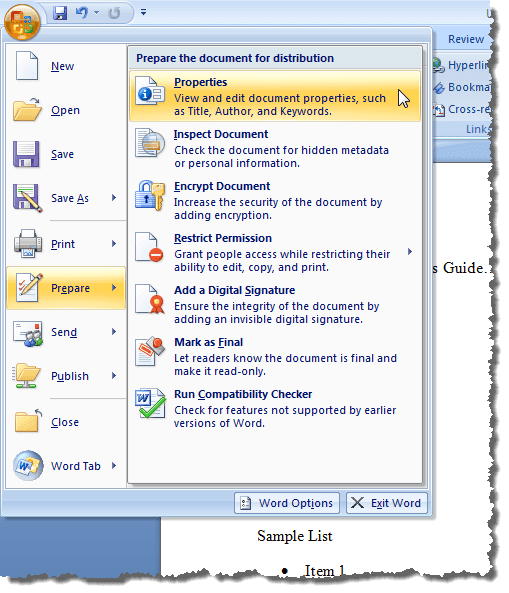
Het paneel Documenteigenschappen(Document Properties) wordt boven aan het document weergegeven. Om het dialoogvenster Eigenschappen te openen, klikt u op de knop (Properties)Documenteigenschappen(Document Properties) , net zoals u deed in Word 2010 , en selecteert u Geavanceerde eigenschappen(Advanced Properties) .
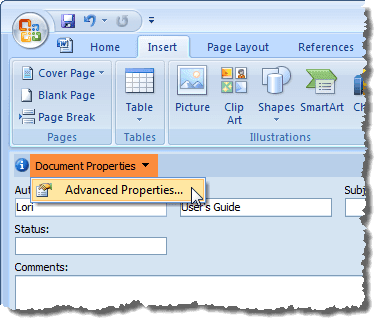
Het dialoogvenster Eigenschappen is hetzelfde als in Word (Properties)2010(Word 2010) .
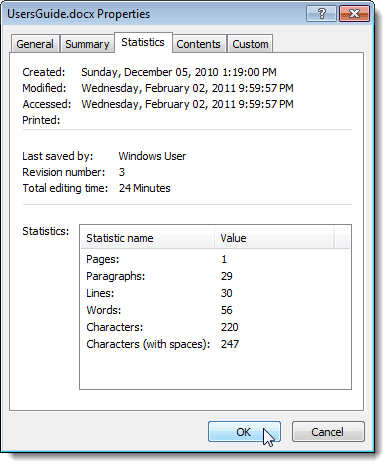
Documenteigenschappen bekijken (View Document) in(Properties) Word 2003(Word 2003)
Als u eigenschappen voor een geopend document in Word 2003 wilt bekijken , selecteert u Eigenschappen(Properties) in het menu Bestand .(File)

Het dialoogvenster Eigenschappen wordt weergegeven en is hetzelfde als in (Properties)Word 2010 en Word 2007 .

(Insert)De laatst gewijzigde datum (Modified Date)invoegen in een Word-document
Als u in Word de datum wilt invoegen waarop het momenteel geopende document voor het laatst is opgeslagen of gewijzigd, klikt u op het tabblad Invoegen .(Insert)
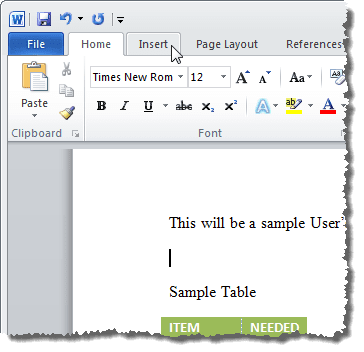
Klik in het gedeelte Tekst(Text) van het tabblad Invoegen op de knop (Insert)Snelle onderdelen(Quick Parts) en selecteer Veld(Field) in het vervolgkeuzemenu.

Als u Word 2003 gebruikt, selecteert u Veld(Field) in het menu Invoegen .(Insert)

Het dialoogvenster Veld wordt weergegeven. (Field)Selecteer Datum en tijd(Date and Time) in de vervolgkeuzelijst Categorieën .(Categories)

Selecteer SaveDate in de lijst Veldnamen(Field names) en selecteer een gewenste notatie voor de datum in de lijst Datumnotaties(Date formats) in het vak Veldeigenschappen(Field properties) . Klik op OK(OK) .
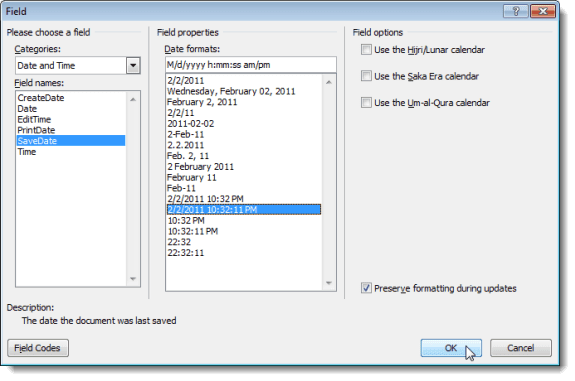
De datum van de laatste wijziging(Last Modified) wordt in uw document ingevoegd. Als u de cursor ergens in de datum plaatst, ziet u dat de datum een grijze achtergrond heeft. Dat geeft aan dat het een veld is.

Wanneer u het bestand opslaat, wordt het veld niet automatisch bijgewerkt. Om het veld handmatig bij te werken, klikt u met de rechtermuisknop ergens op het veld en selecteert u Veld bijwerken(Update Field) in het pop-upmenu.

Het veld wordt bijgewerkt naar de datum (en tijd, indien van toepassing, afhankelijk van het gekozen datumformaat) waarop het bestand voor het laatst is opgeslagen.
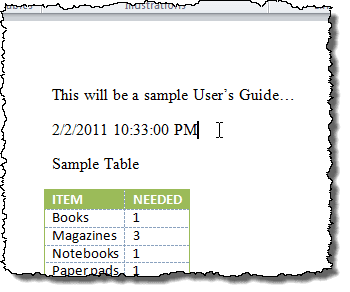
OPMERKING:(NOTE:) Het veld SaveDate(SaveDate) (of Last Modified date) dat u hebt ingevoegd, wordt automatisch bijgewerkt telkens wanneer u het bestand opent.
U kunt ook andere datum- en tijdinformatie uit de documenteigenschappen in uw document invoegen met behulp van velden, zoals CreateDate en EditTime . Om andere typen documenteigenschappen in uw document in te voegen, selecteert u Documentinformatie(Document Information) in de vervolgkeuzelijst Categorieën(Categories) in het dialoogvenster Veld en selecteert u een eigenschap zoals (Field)Auteur(Author) , Bestandsnaam(FileName) , Titel(Title) , enz. Veel plezier!
Related posts
9 manieren om een Word-document te openen zonder Word
Hoe een Word-document te herstellen
Hoe een Word-document naar PDF te converteren
Controleer binnen enkele seconden alle hyperlinks in een MS Word-document
Vertrouwelijke gegevens verbergen in een Word 2007/2010-document
De standaardmarges wijzigen die worden gebruikt in nieuwe Word-documenten
Een macro maken en uitvoeren in Word
Tekst in Word plakken zonder opmaak
Bewerkingen weergeven, accepteren of verbergen in Microsoft Word
Een Excel-werkblad invoegen in een Word-document
Bekijk Word-documenten in de modus Volledig scherm
Een tabelkolom optellen in Word
Fix Word wordt alleen in veilige modus geopend
Maateenheden wijzigen in Microsoft Word
Automatisch een back-up maken van een Word-document naar OneDrive
Genereer willekeurige tekst of Lorem Ipsum-tekst in MS Word
Een watermerk invoegen in Word en Google Docs
Hoe te tekenen in Microsoft Word
Google Docs versus Microsoft Word - Wat zijn de verschillen?
Voetnoten toevoegen in Word
